تشغيل البلوتوث على الكمبيوتر ويندوز 7
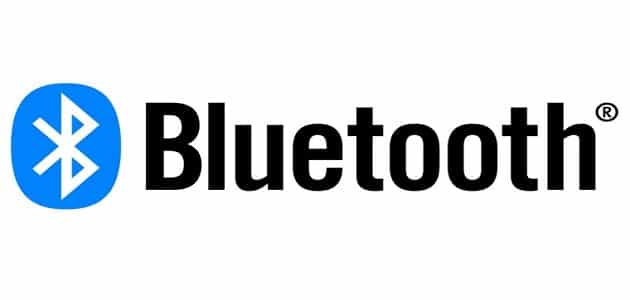
تشغيل البلوتوث على الكمبيوتر ويندوز 7، إن معظم أجهزة اللاب توب تشتمل على خاصية البلوتوث حيث إنها تسهل على صاحبه توصيل جهاز اللاب توب الخاص به بأي جهاز لاب توب آخر بسهولة.
وذلك لسرعة نقل أي نوع من أنواع البيانات والمعلومات من جهاز لآخر كما أن له العديد والعديد من الفوائد.
ولكن كثير من الناس لا يعرفون كيفية تشغيل البلوتوث على جهاز الكمبيوتر أو جهاز اللاب توب.
ولذلك سوف نعرض في هذا المقال كيفية تشغيل البلوتوث على الكمبيوتر أو اللاب توب وبصفة خاصة عندما يستخدم ويندوز 7 فتابعونا.
محتويات المقال
استخدام البلوتوث في اللاب توب أو الكمبيوتر
- إن بعض أجهزة الكمبيوتر واللاب توب توفر خاصية البلوتوث وهذا يكون له فائدة كبيرة لمستخدمه.
- حيث إنها تعطي لصاحب جهاز الكمبيوتر أو اللاب توب الفرصة في توصيل الجهاز الخاص به مع أي جهاز آخر بسهولة وبشكل أسرع.
- ولوجود البلوتوث في جهاز الكمبيوتر أو اللاب توب فوائد عظيمة واستخدامات كثيرة.
- فعل سبيل المثال فهو يسهل نقل البيانات والمعلومات والملفات من وإلى جهاز اللاب توب أو الكمبيوتر.
- ومن جهة أخرى فهو يساعد على توصيل بعض ملحقات الهاردوير بجهاز الكمبيوتر مثل لوحة المفاتيح اللاسلكية والماوس اللاسلكي.
- وفيما يلي سوف نوضح بعض طرق تشغيل البلوتوث على جهاز الكمبيوتر أو اللاب توب.
شاهد أيضا: حل مشكلة اصفرار شاشة الكمبيوتر ويندوز 7
تشغيل البلوتوث على الكمبيوتر ويندوز 10
- في البداية لابد أن نحرص من اقتراب الجهازين المراد توصيلهما عن طريق البلوتوث من بعضهما البعض.
- ثم نقوم بتشغيل البلوتوث في كلا الجهازين الذين نريد توصيلهما معًا.
- ونتأكد من وضع البلوتوث في الوضع المرئي وهذا يكون باتباع بعض الخطوات التي تختلف من جهاز لجهاز آخر حسب نوعه.
- وفي أغلب الأحيان تتلخص خطوات تفعيل البلوتوث فيما يلي.
- حيث نضغط على الأيقونة التي تحمل شعار الويندوز التي توجد في الشاشة ناحية الأسفل.
- ثم بعد ذلك نقوم باختيار الإعدادات أو setting التي تحمل شكل المسنن.
- ومن هذه الإعدادات نقوم بالضغط على كلمة أجهزة أو Devices
- ثم بعد ذلك نقوم بالضغط على الاختيار الذي يحمل كلمة البلوتوث والأجهزة الأخرى (Bluetooth and other Devices).
- وبعد الوصول إلى البلوتوث لابد من الضغط على الزر الذي يحمل كلمة التشغيل أو إيقاف التشغيل.
- ومن ثم لابد من التأكد أن البلوتوث على وضع التشغيل والوضع المرئي لكي نتمكن من كونه جاهز للاستخدام في نقل البيانات أو أي استخدام آخر.
- ومن جهة أخرى فإن هناك بعض الأجهزة التي توفر خاصية الاختصارات.
- ويمكن تشغيل البلوتوث عن طريق الاختصارات وذلك عن طريق الضغط على أيقونة الاختصارات.
- ومن ثم نقوم بالضغط على أيقونة البلوتوث وذلك من أجل التشغيل أو الإيقاف.
- ويمكن الانتقال منها إلى الإعدادات أيضًا وذلك بالضغط على أيقونة البلوتوث بزر الفأرة الأيمن واختيار الانتقال إلى الإعدادات.
- وبناءً على ذلك سيظهر اسم جهاز البلوتوث على الأجهزة المحيطة به.
- وبالتالي لكي يتم التواصل فلابد من اختيار اسم البلوتوث عند ظهوره على الجهاز الآخر.
- ومن ثم الضغط على كلمة اتصال أو connect
اقرأ أيضا: تفعيل الصوت في ويندوز 7
كيفية ضبط إعدادات البلوتوث على الكمبيوتر ويندوز 10
- قبل توصيل جهاز الكمبيوتر أو اللاب توب بجهاز آخر عن طريق البلوتوث فلابد من التأكد من ضبط إعدادات البلوتوث.
- ويتم ذلك عن طريق اتباع بعض الخطوات التي سنذكرها فيما يلي.
- في البداية يتم الضغط على أيقونة الويندوز الموجودة في أسفل شاشة اللاب توب أو الكمبيوتر.
- ثم بعد ذلك يتم الضغط على كلمة الإعدادات (settings) وفي أغلب الأحيان تكون أيقونة الإعدادات على هيئة مسنن.
- ومن ثم نقوم باختيار نقوم باختيار كلمة إعدادات الأجهزة (Devices setting).
- ثم بعد ذلك يتم اختيار الأيقونة التي تحمل اسم المزيد من خيارات البلوتوث (More of Bluetooth Option).
- ثم بعد ذلك يتم اختيار أيقونة خيارات (options).
- ومن ثم يتم الضغط على الاختيار الذي يسمح للبلوتوث بالعثور على أجهزة الكمبيوتر الأخرى.
- وفي النهاية يتم الضغط على كلمة موافق أو ok
ضبط الإعدادات الخاصة بالبلوتوث على الكمبيوتر ويندوز 7
- بعد تشغيل البلوتوث في كلا الجهازين الذين نريد توصيلهما معًا.
- هناك بعد الخطوات التي يجب اتباعها لضبط الإعدادات الخاصة باستخدام البلوتوث في جهاز الكمبيوتر أو اللاب توب.
- وذلك لضمان اتصال الكمبيوتر أو اللاب توب بالأجهزة الأخرى بشكل تلقائي وبدون حدوث أي مشكلة.
- وفيما يلي سوف نوضح بعض الخطوات التي يجب اتباعها من أجل ذلك.
- ففي البداية يتم الضغط على كلمة ابدأ أو (start) الموجودة في أسفل شاشة الكمبيوتر أو اللاب توب.
- ستظهر بعد ذلك قائمة تحتوي على العديد من الخيارات نقوم باختيار لوحة التحكم (control panel).
- وبعد الدخول إلى لوحة التحكم نقوم بكتابة كلمة بلوتوث في المكان المخصص للبحث.
- بعد ظهورها في نتائج البحث نضغط على.
- وبعد الدخول إلى النافذة المتلعقة بالبلوتوث نقوم بالضغط على اختيار تغيير إعدادات البلوتوث (change Bluetooth settings).
- ثم بعد ذلك يتم التأكد من تفعيل بعض الخيارات المتعلقة بالبلوتوث مثل السماح لأجهزة البلوتوث بالعثور على هذا الكمبيوتر.
- ومن جهة أخرى التأكد من تفعيل اختيار التنبيه أثناء العثور على جهاز بلوتوث يحاول الاتصال به.
- ثم بعد ذلك يتم الضغط على الزر الذي يحمل كلمة موافق ok
- ثم بعد ذلك يتم الضغط على الزر الذي يحمل كلمة تطبيق.
- ومن جهة أخرى فعند التأكد من تفعيل البلوتوث وضبط الإعدادات الخاصة به أن تظهر الأيقونة الخاصة به ضمن شريط المهام.
- كما أنها من الممكن أن تظهر ضمن الشريط الذي يحتوي على الأيقونات المخفية.
- وفي هذه الحالة يمكن التحكم في البلوتوث وتشغيله وإغلاقه أو الاتصال مع أي جهاز آخر عن طريق هذه الأيقونة.
كيفية التأكد من تشغيل البلوتوث على الكمبيوتر ويندوز 7
- من الجدير بالذكر أنه ليس جميع أجهزة الكمبيوتر تحتوي على البلوتوث.
- حيث إن أجهزة الكمبيوتر الحديثة وأجهزة اللاب توب فقط هي ما تحتوي على خاصية البلوتوث فقط.
- أما بالنسبة لأجهزة الكمبيوتر القديمة أو المكتبية فإنها عادةً لا تحتوي على خاصية البلوتوث.
- ولذلك فقبل محاولة تشغيل البلوتوث أو ضبط الإعدادات الخاصة به لابد من التأكد أولًا أن جهاز الكمبيوتر أو اللاب توب يدعم خاصية البلوتوث.
- وفي حالة وجود خاصية البلوتوث هناك بعض الخطوات التي يجب اتباعها من أجل التأكد من تشغيل البلوتوث.
- ففي البداية نقوم بالضغط على الأيقونة التي تحمل شعار الويندوز الموجودة في أسفل شاشة الكمبيوتر أو اللاب توب.
- ومن ثم سوف تظهر قائمة تحتوي على العديد من الخيارات.
- سوف نقوم بالضغط على الاختيار المدون عليه لوحة التحكم (control panel).
- ومن ثم سوف تظهر نافذة تحتوي على العديد من الخيارات والأيقونات.
- ثم بعد ذلك يتم الضغط على اختيار الشبكة والإنترنت (Network and Internet).
- ومن ثم نقوم باختيار الاتصال بالشبكة (Network connection).
- وبناءً على ذلك فإنه في حالة وجود البلوتوث بالفعل في جهاز الكمبيوتر أو اللاب توب سوف يظهر الاتصال بالبلوتوث بجانب الواي فاي والإنترنت.
كيفية ضبط إعدادات البلوتوث على الكمبيوتر في macOS
- في البداية يتم الضغط على قائمة أبل Apple Menu.
- ثم بعد ذلك يتم الضغط على تفضيلات النظام (System Preferences).
- ومن ثم يتم الضغط على خيار بلوتوث وذلك لكي يُصبح البلوتوث قابل للرؤية من قبل الأجهزة الأخرى.
- ومن جهة أخرى فيمكن الانتقال إلى شريط القائمة ثم نقوم بالضغط على أيقونة البلوتوث مباشرةً.
- وذلك عند وجودها في هذا الشريط الشريط.
- ومن الجدير بالذكر أن جهاز البلوتوث المراد توصيله مع الكمبيوتر سوف يظهر ضمن القائمة المخصصةٍ لأجهزة البلوتوث.
- ولذلك عندما تود اتصال البلوتوث مع جهاز آخر يتم البحث عن هذا الجهاز ضمن هذه القائمة.
- وبعد اختيار اسم الجهاز الذي نود اتصاله بالبلوتوث يتم الضغط على كلمة اقتران أو
قد يهمك: كيفية تعريف كرت الشبكة ويندوز 7
وفي النهاية نكون قد أوضحنا لكم كيفية تشغيل البلوتوث على الكمبيوتر ويندوز 7.
كما ذكرنا أيضًا كيفية تشغيل البلوتوث على الكمبيوتر ويندوز 10.
نتمنى أن يفيدكم المقال وتفيده به غيركم عن طريق نشره لتسهيل التواصل بين أجهزة الكمبيوتر على جميع الناس.